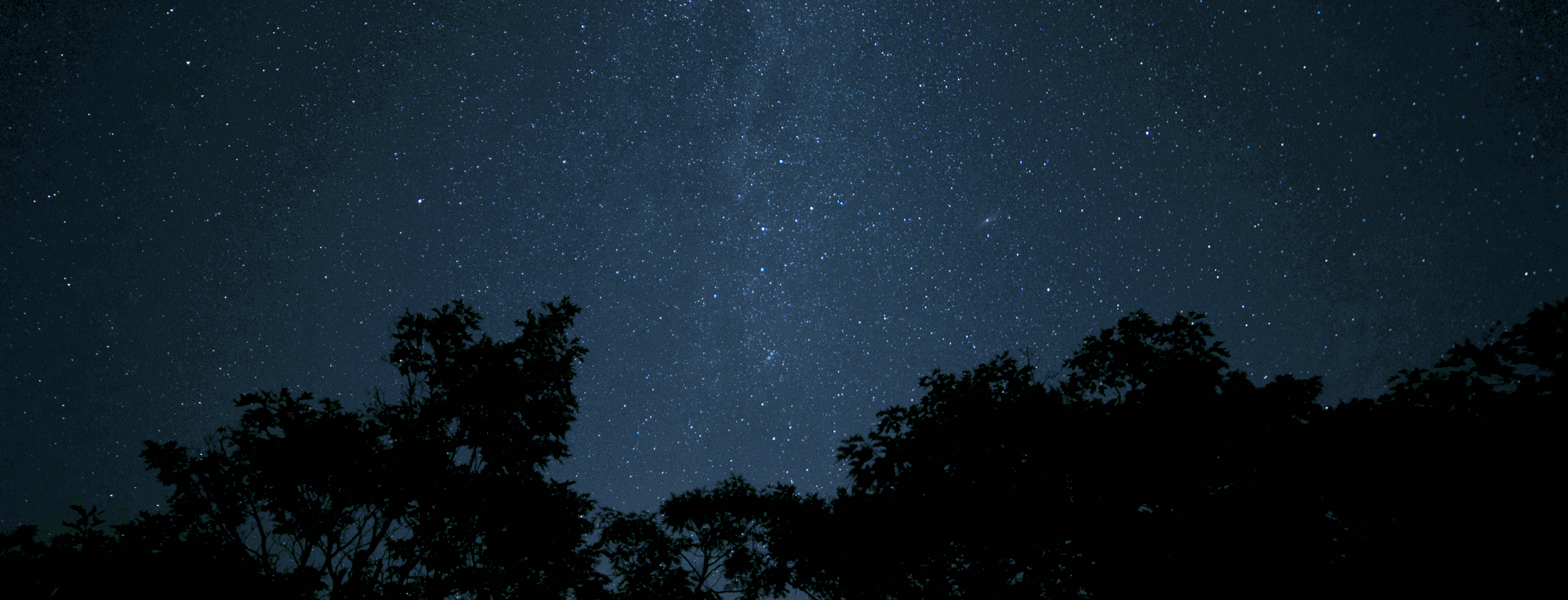Auf dieser Seite werde ich eine Kolumne über Probleme führen, über die sich einige Nutzer der App beschweren, und werde Wege zu deren Lösung aufzeigen.
Achtung!
In letzter Zeit gibt es ein großes Problem mit der Aktualisierung der App. Google lehnt unser Update seit mehreren Monaten ab, ohne einen Grund anzugeben. Wir tun alles Mögliche, um den Verifizierungsprozess abzuschließen und das Update verfügbar zu machen, aber leider liegt dies nicht in unserer Macht. Während wir uns mit der Bürokratie auseinandersetzen, können Sie die aktualisierte Version der App in unserem Telegram-Kanal herunterladen: @navigator_susanin (https://t.me/navigator_susanin).
Wir entschuldigen uns für die Unannehmlichkeiten und danken Ihnen für Ihr Verständnis!
Problem:
- Ich habe ein Huawei-Telefon und aus irgendeinem Grund zeigt die App Navigator des Fischers keine Karte, nur einen weißen Bildschirm…
- Mein Huawei-Telefon funktionierte früher einwandfrei, aber nachdem ich das letzte Systemupdate von Huawei installiert habe, zeigt die App keine Karte mehr, sondern einen grauen Bildschirm und eine Meldung…
Ich denke, dass ein ähnliches Problem nicht nur für Huawei aktuell sein könnte. Wenn Sie also ein anderes Telefonmodell haben, aber dasselbe Problem auftritt, sollten Sie die empfohlene Lösung ausprobieren.
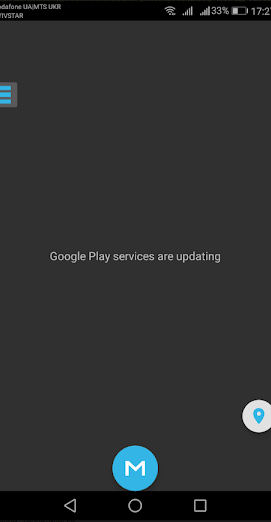
Lösung:
Nachdem ich die Beschwerden der Nutzer und andere Informationen analysiert habe, bin ich zu dem Schluss gekommen, dass das Problem mit den Updates der Google Play-Dienste zusammenhängt. Im Update gibt es offenbar einige Fehler, die zu Problemen mit den Google-Diensten führen, einschließlich der Karten. Hier ist der Link zur Quelle: https://productforums.google.com/forum/#!topic/play/xfLz_9emKs0
Die Mitarbeiter von Google arbeiten bereits an einer neuen Version der Play-Dienste, die alles beheben wird.
In der Zwischenzeit hat mir einer der App-Nutzer (Gott segne ihn!) erzählt, wie er es geschafft hat, dieses Problem zu lösen. Die Schritte sind wie folgt:
- Löschen Sie die App Google Play-Dienste.
- Starten Sie das Telefon neu.
- Installieren Sie die Google Play-Dienste erneut aus dem Play Store. Hier ist zur Sicherheit der Link: https://play.google.com/store/apps/details?id=com.google.android.gms
Es ist zu beachten, dass dies bis zum Neustart des Telefons funktioniert. Danach müssen die Schritte erneut durchgeführt werden.
Problem: Funktioniert der “Punkt-Suchmodus” nicht
- …wenn ich die Sprachansagen auf Russisch auswähle, sagt es, dass das Telefon diese Sprache nicht unterstützt, und verlässt sofort den Punkt-Suchmodus. Mit Englisch funktioniert es jedoch einwandfrei…
- Ich wähle einen Punkt, drücke auf den Suchmodus, und es erscheint “Sprache wird von Ihrem Gerät nicht unterstützt” und dann “Verlasse den Suchmodus”.
Bitte sagen Sie mir, was falsch ist… - Beim Drücken auf einen Punkt und dem Eintritt in den Punkt-Suchmodus erscheint die Nachricht – Diese Sprache wird von Ihrem Gerät nicht unterstützt und die Suche wird geschlossen! …
Lösung
Vor einigen Monaten habe ich den “Punkt-Suchmodus” etwas verbessert, zusätzliche Einstellungen hinzugefügt und vor allem in den Sprachansagen meine Stimme durch eine computergenerierte weibliche Stimme ersetzt, die lauter und klarer ist. Aber anscheinend unterstützen nicht alle Geräte die Computerstimme. Man will das Beste machen, aber es kommt anders als geplant 🙂 .
Glücklicherweise habe ich ein solches Szenario vorgesehen, damit niemand enttäuscht bleibt.
1) Am besten versuchen Sie, ein Sprachpaket für die russische Sprache auf Ihrem Gerät zu installieren. Dies geschieht über die Einstellungen des Telefons. Bei verschiedenen Telefonmodellen kann dies unterschiedlich sein. Hier ist ein Beispiel, das zu 100% für Samsung funktioniert:Android 6.0 (Marshmallow)
- Gehen Sie in die globalen Einstellungen des Telefons (Zahnrad).
- Wählen Sie Sprache und Eingabe.
- Unter ‘Sprache’ wählen Sie Einstellungen des Sprachsynthesizers.
- Wählen Sie den gewünschten Sprachsynthesizer:
- Samsung Sprachsynthesizer
- Google Sprachsynthesizer
- Klicken Sie dann auf das Einstellungssymbol (Zahnrad) neben dem gewünschten Sprachsynthesizer.
- Wählen Sie Sprachdaten installieren.
- Für die gewünschten Sprachen (in unserem Fall Russisch) klicken Sie auf Laden oder das Symbol, das Laden bedeutet.
- Warten Sie, bis die Sprachen heruntergeladen sind. Dies kann einige Minuten dauern.
- Gehen Sie zurück und versuchen Sie es erneut.
- Gehen Sie in die globalen Einstellungen des Telefons (Zahnrad).
- Wählen Sie System.
- Wählen Sie Sprache und Eingabe.
- Unter ‘Sprache’ wählen Sie Einstellungen des Sprachsynthesizers.
- Wählen Sie den gewünschten Sprachsynthesizer:
- Samsung Sprachsynthesizer
- Google Sprachsynthesizer
- Klicken Sie dann auf das Einstellungssymbol (Zahnrad) neben dem gewünschten Sprachsynthesizer.
- Wählen Sie Sprachdaten installieren.
- Für die gewünschten Sprachen (in unserem Fall Russisch) klicken Sie auf Laden oder das Symbol, das Laden bedeutet.
- Warten Sie, bis die Sprachen heruntergeladen sind. Dies kann einige Minuten dauern.
- Gehen Sie zurück und versuchen Sie es erneut.
2) Ich habe vorausgesehen, dass es Probleme mit der Computerstimme geben könnte, und daher die Möglichkeit hinzugefügt, zum alten Suchmodus (mit meiner Stimme) zurückzukehren. Einstellungen – Sprachansagen – Neuer Punkt-Suchmodus – ausschalten.
3) Sie können versuchen, die Sprachansagen ganz zu deaktivieren. Allerdings, wenn in Ihrem Punkt-Suchmodus die Sprachansagen für Sie in erster Linie wichtig sind, entfällt diese Option.
Problem: Die Aufzeichnung der Strecke funktioniert nicht korrekt
Aus E-Mails und Kommentaren von Nutzern:
- …Aus irgendeinem Grund zeichnet die App keine Strecke auf, vorher war alles in Ordnung, was könnte die Ursache sein?…
- …in letzter Zeit sind seltsame Dinge passiert. Früher wurde die Strecke genau aufgezeichnet, jetzt werden sie gerade Linien….
- …ich habe ein Xiaomi Redmi 5+ gekauft und die Strecken werden jetzt chaotisch aufgezeichnet, als ich noch ein Samsung hatte, war alles perfekt…
Lösung:
Wie Sie sehen, ist das Problem weit verbreitet, daher füge ich auf der Website Wege zu dessen Lösung hinzu.
Bei meinem Xiaomi MI A2, als ich es gerade gekauft hatte, gab es Probleme mit der Genauigkeit der Standortbestimmung, und die Strecke wurde überhaupt nicht aufgezeichnet. Ich war schon enttäuscht, dass das GPS schlecht war, aber dann fand ich online eine Lösung. Man musste Folgendes tun:
- Einstellungen -> Sicherheit und Standort -> Standort -> Suche -> Wi-Fi-Netzwerksuche – Ausschalten.
Das hat sofort geholfen. Versuchen Sie es, vielleicht hilft es Ihnen auch.
Die zweite Option ist nicht nur für Xiaomi möglich, sondern auch für viele neue Telefone, einschließlich Samsung und Huawei. Das Problem ist, dass bei einigen modernen Firmware-Versionen standardmäßig allen Apps verboten ist, im Hintergrund zu arbeiten. Das heißt, Sie beginnen die Streckenaufzeichnung, schalten den Bildschirm aus, und die App hört auf zu arbeiten. Dann schalten Sie den Bildschirm wieder ein und sehen gerade Linien, weil die App nur die ersten und letzten Punkte der Strecke aufgezeichnet hat.
Das ist lösbar. Sie müssen in den Einstellungen finden, wo diese Berechtigungen sind, und Susanin erlauben, im Hintergrund zu arbeiten und GPS im Hintergrund zu verwenden, oder eines von beiden.
Ein weiterer Fall bei mir: Ich ging in den Wald, begann die Strecke aufzuzeichnen – aber sie wurde nicht aufgezeichnet, wenn der Bildschirm ausgeschaltet war. Es entstanden dann Zickzacklinien und gerade Linien. Ich dachte, das Update der Firmware hätte das verursacht. Es stellte sich heraus, dass ich einfach den Energiesparmodus am Telefon aktiviert hatte, was diesen Effekt ebenfalls verursacht 🙂
Hier sind auch einige Tipps von Nutzern, die dieses Problem erfolgreich gelöst haben:
- …Es hat alles geklappt😀! Ich ging in die Einstellungen der App selbst. Unter Aktivitätskontrolle war ein Häkchen im intelligenten Modus. Ich änderte es auf keine Einschränkungen und alles funktionierte! Gerät: Xiaomi Redmi Note 6 Pro.…
- …in letzter Zeit sind seltsame Dinge passiert. Früher wurde die Strecke genau aufgezeichnet, jetzt werden sie gerade Linien….
- …In den Einstellungen blockierte es sowohl die App als auch das GPS, sobald der Bildschirm ausgeschaltet wurde. Gelöst. Danke für den Hinweis…
- …Ich fand den Grund – in der Aktivitätskontrolle habe ich “ohne Einschränkungen” eingestellt – alles funktionierte!